Comment monter un montage vidéo
Mais parfois, il semble qu'écrire un texte soit encore plus simple que filmer et monter un montage vidéo. Dans une certaine mesure, cela est vrai s'il n'y a aucune compétence pour travailler avec les bons outils. Alors comment éditer le montage dans ce cas ?
Pour commencer, il n'y a pas de meilleure façon de faire un montage vidéo - tout dépend des émotions que vous voulez évoquer. Regardez des vidéos drôles et dramatiques, et vous remarquerez la différence dans leur présentation. Cependant, il n'est pas nécessaire d'utiliser un montage fortement stylisé car même un simple montage peut intéresser le spectateur.
Si vous débutez dans le montage vidéo, il n'est pas nécessaire d'installer tout de suite un éditeur vidéo complexe pour les montages, car il est préférable de commencer par quelque chose de plus facile à utiliser. Notre outil d'édition vous aidera - faire des montages vidéo est très simple avec lui ! Il n'est pas nécessaire de télécharger et d'installer quoi que ce soit, car vous n'avez qu'à disposer d'une connexion Internet pour l'utiliser.
Il est également facile à utiliser, suivez simplement les étapes ci-dessous :
-
Ajouter des fichiers
Ouvrez l'éditeur vidéo en ligne de Clideo et cliquez sur "Commencer".
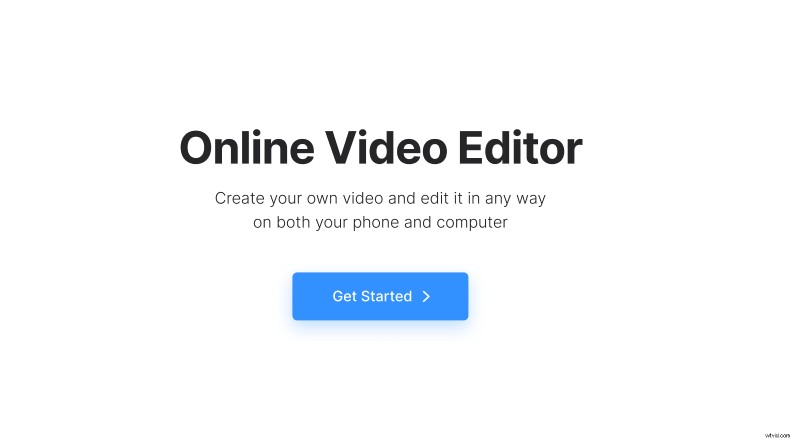
Cliquez sur "Télécharger" pour ajouter les images, vidéos ou fichiers audio que vous souhaitez utiliser dans votre projet. Vous pouvez les sélectionner depuis votre appareil, Google Drive ou Dropbox.
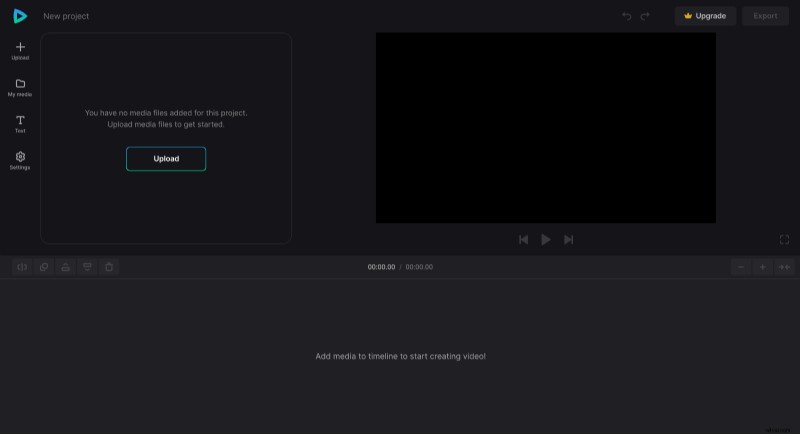
-
Faire un montage
Faites glisser les fichiers multimédias de "Mes médias" vers la zone d'aperçu ou la chronologie.
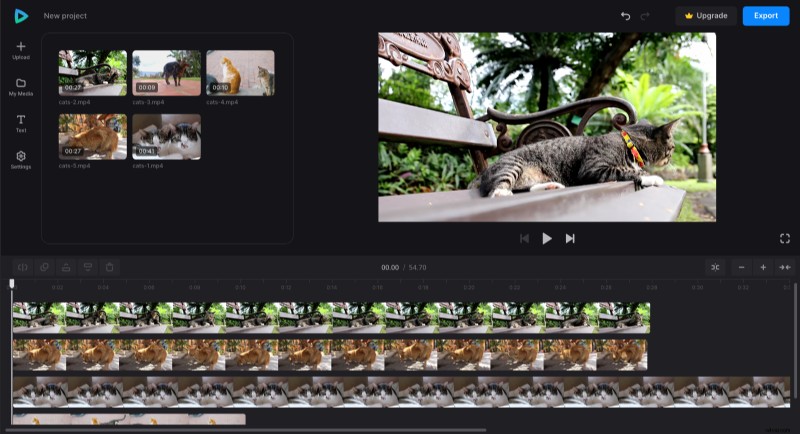
Vous pouvez modifier l'ordre des fichiers multimédias dans la chronologie et ajuster leurs propriétés une par une :rogner, dupliquer, modifier le volume, la vitesse, etc. Vous pouvez également déplacer tous les fichiers directement dans l'aperçu, modifier leur taille, les combiner et les superposer.
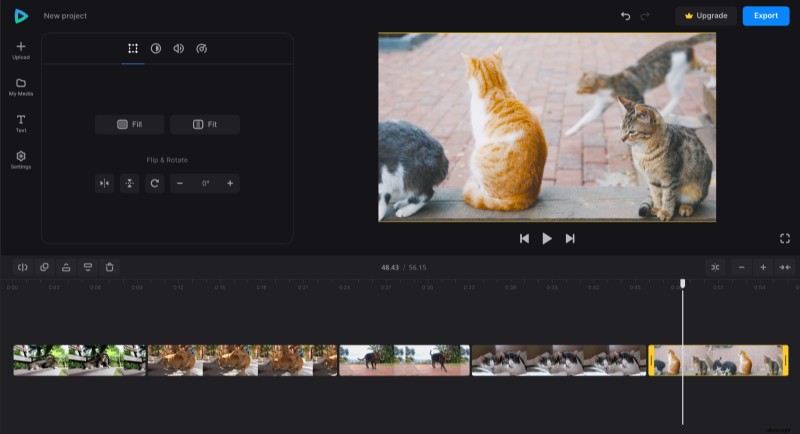
Si vous envisagez de publier la vidéo sur une plate-forme spécifique, modifiez son format d'image en sélectionnant un préréglage dans l'onglet "Paramètres". Et si nécessaire, vous pouvez ajouter des légendes via l'onglet "Texte", définir leur police, leur couleur, leur taille, etc.
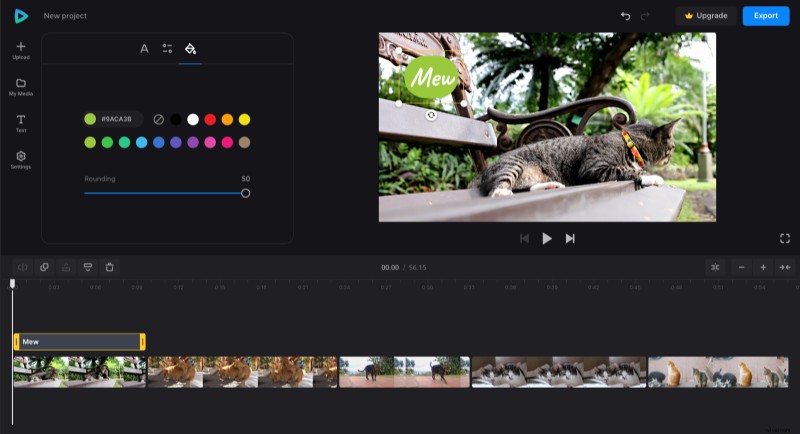
Lorsque vous avez terminé l'édition, cliquez sur "Exporter" et choisissez l'option d'exportation que vous aimez.
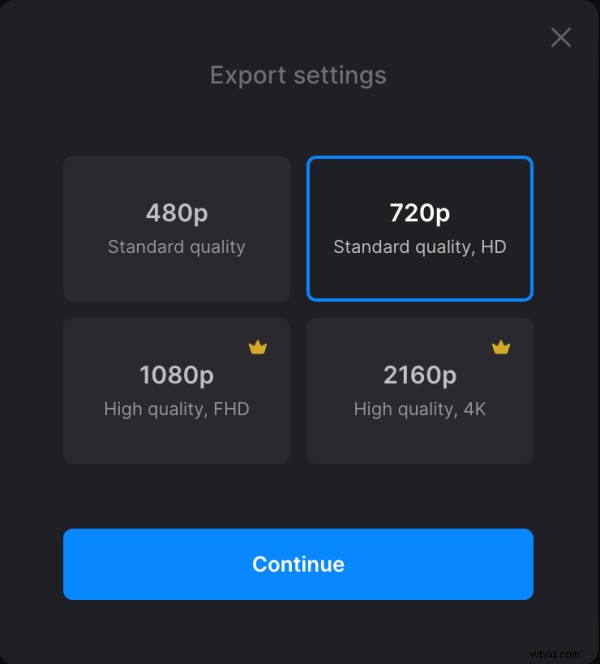
-
Enregistrer le résultat
Vérifiez si vous aimez l'apparence de la vidéo et si c'est le cas, cliquez sur "Télécharger" pour l'enregistrer sur votre appareil ou votre stockage en nuage. Sinon, cliquez sur "Modifier" pour ajouter des modifications.

Si vous souhaitez en savoir plus sur les options et fonctionnalités de notre éditeur vidéo tout-en-un, vous pouvez trouver plus d'informations dans notre centre d'aide.
